iPhone schütteln und Eingabe widerrufen
117.788 Aufrufe • Lesezeit: 2 Minuten
 Wer hat nicht schon einmal einen Text am iPhone getippt und irgendwann festgestellt, dass dieser nur so vor Tippfehlern wimmelt? Manchmal sind die Fehler in einem Text zu zahlreich, um sie einzeln zu korrigieren und man ist besser beraten, die Eingabe komplett zu widerrufen. Wie? Das zeigen wir euch in diesem Artikel!
Wer hat nicht schon einmal einen Text am iPhone getippt und irgendwann festgestellt, dass dieser nur so vor Tippfehlern wimmelt? Manchmal sind die Fehler in einem Text zu zahlreich, um sie einzeln zu korrigieren und man ist besser beraten, die Eingabe komplett zu widerrufen. Wie? Das zeigen wir euch in diesem Artikel!
„Zum Widerrufen schütteln“ aktivieren
Einstellungen → Bedienungshilfen → Tippen → Zum Widerrufen schüttelnEin recht unbekanntes, aber doch sehr hilfreiches Feature ist der Schüttel-Trick. Er erlaubt es, Texteingaben schnell und einfach zu widerrufen, ohne großartig manuell eingreifen zu müssen.
Falls die Funktion bei euch nicht bereits standardmäßig aktiviert ist, findet ihr sie in der „Einstellungen“-App unter den „Bedienungshilfen“. Geht dort auf den Eintrag „Tippen“ und aktiviert die Funktion „Zum Widerrufen schütteln“, indem ihr auf den Schalter rechts daneben tippt. Auf gleiche Weise übrigens lässt sich „Zum Widerrufen schütteln“ auch wieder deaktivieren.
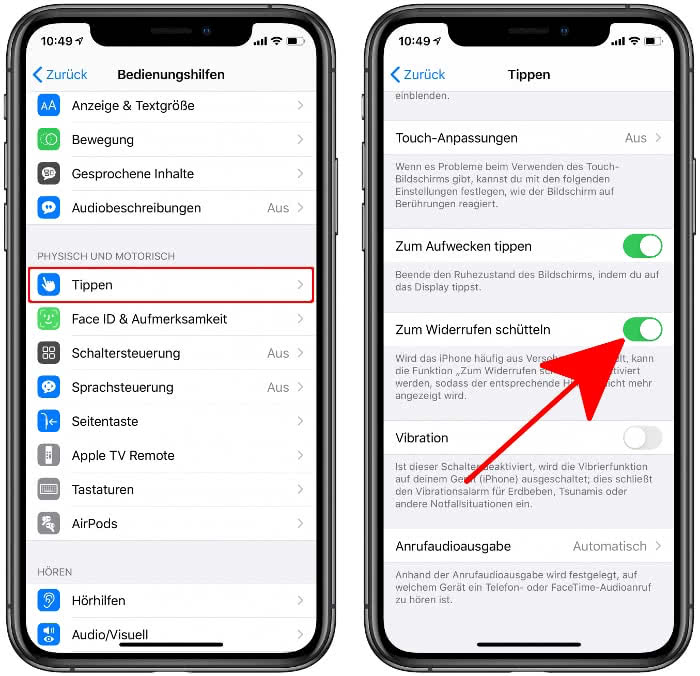
Notizen-Inhalt löschen durch schütteln
Notizen → Neu → [Text eingeben] → iPhone schüttelnUm diesen Trick auszuprobieren, öffnet beispielsweise eure „Notizen“-App und legt eine neue Notiz an. Dieser Trick funktioniert übrigens systemweit, also auch beim Schreiben einer E-Mail, beim Eingeben von Erinnerungen, Kalender-Einträgen, beim Verfassen einer SMS, usw.
Wie ihr auf dem Screenshot unten seht, haben sich in unserem Satz einige Fehler eingeschlichen, die es sinnvoll erscheinen lassen, den ganzen Text zu löschen und ihn neuzuschreiben, anstatt Wort für Wort zu korrigieren. Nehmt euer iPhone jetzt in die Hand und schüttelt es!
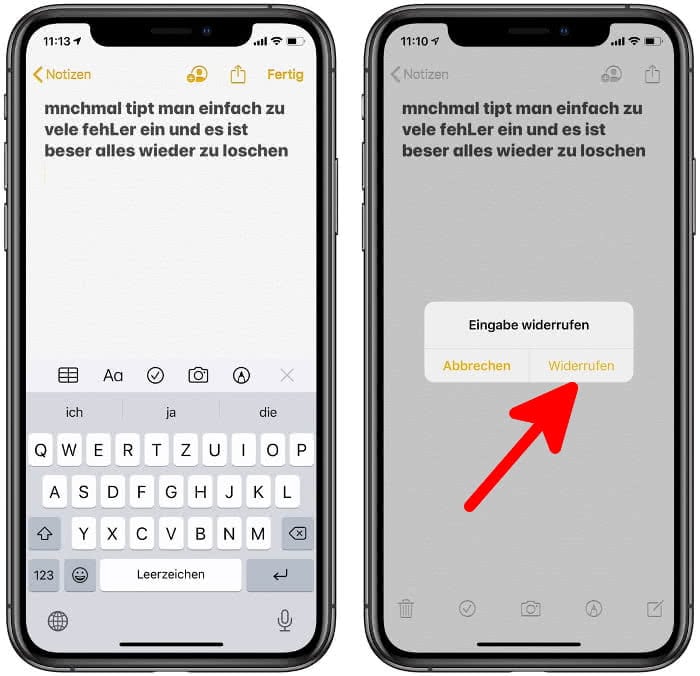
In einem Fenster werdet ihr jetzt aufgefordert, „Eingabe widerrufen“ zu bestätigen. Macht dies mit einem Tipp auf „Widerrufen“ und der Text, den ihr gerade geschrieben habt, verschwindet. Falls er nicht gleich komplett verschwindet, habt ihr vermutlich beim Schreiben bereits Korrekturen oder andere Eingaben vorgenommen.
Dieser Trick funktioniert immer nur für eine Eingabe, wobei eine Eingabe auch aus mehreren Wörtern bestehen kann, die in zeitlich engem Kontext hintereinander geschrieben werden!Ihr könnt aber auch alles wieder rückgängig machen und den widerrufenen Text wiederherstellen, indem ihr euer iPhone erneut schüttelt. Wieder taucht ein kleines Fenster auf und ihr werdet gefragt, ob ihr die „Eingabe wiederholen“ möchtet. Tippt dazu auf „Wiederholen“ und euer Text ist wieder da.